おはようございます。今日はWord文書のレイアウト機能について2つ程メモしていますので便利に活用しましょう。
文書を2段組にする
テキストを入力後段組みしたい段落範囲を選択します。まず、「ページレイアウト」タブをクリックして、「段組み」をクリックします。開いた画面で「2段」をクリックします。ただし、文書全体に「段組み」を設定する場合には範囲の選択は不要です。
段の幅や境界線を入れる
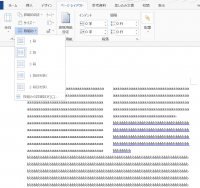
ここでは、「段組みの詳細設定」をクリックすると「段組み」ダイアログボックスが表示されます。段の幅を変更したり、「境界線を引く」をオンにして断間に線を引くなど、詳細設定出来ます。
ページ罫線を設定する
テキストの入力が終了したあとに、利用するのは「ページ罫線」と言う機能です。まず、「デザイン」タブをクリックして、「ページ罫線」をクリックします。次に「囲む」をクリックします。

開いた罫線の画面で、線の色や太さを指定します。「設定対象」を「文書全体」にして「OK」をクリックします。これで文書全体が指定した色と太さの罫線で囲まれます。この機能は以外と簡単に操作できます。
ただ、複数ページの文書で先頭ページのみに「ページ罫線」を設定したい場合には、「設定対象」で「このセクション、1ページ目のみ」を指定します。これで、複数ページの先頭ページのみが「ページ罫線」を設定した文書となりました。
今日も一日楽しく過ごせます様に・・・